钉钉会议录音转文字方法分享
2025-02-05 11:36:02小编:zx
钉钉是很优质的办公APP,那钉钉怎么会议录音转文字,有些用户还不清楚怎么操作,接下小编给大家准备设置会议录音转文字的步骤,还不清楚的快来一起学习一下吧。

1、打开钉钉app,点击下方写作,点击参加会议。
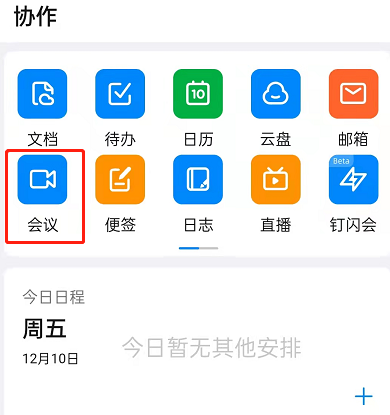
2、点击更多。
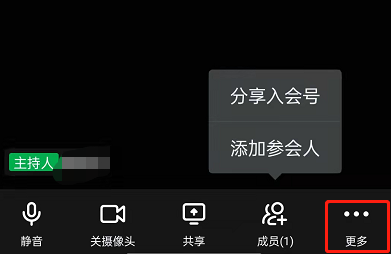
3、选择开启云录制(闪记)功能。
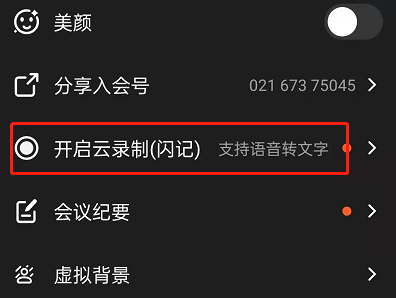
4、我们会看到会议屏幕上显示的录制中,如果点击一下,就可以选择结束录制。
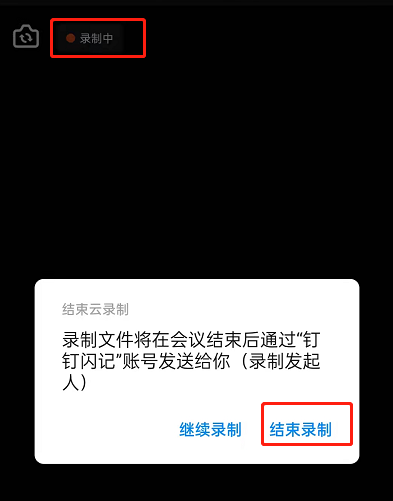
5、退出会议后,点击钉钉闪记。
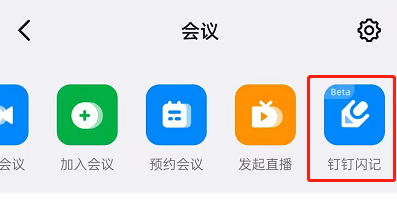
6、点击进入视频。
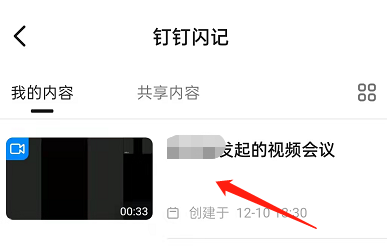
7、在这里即可查看转换来的文字内容。
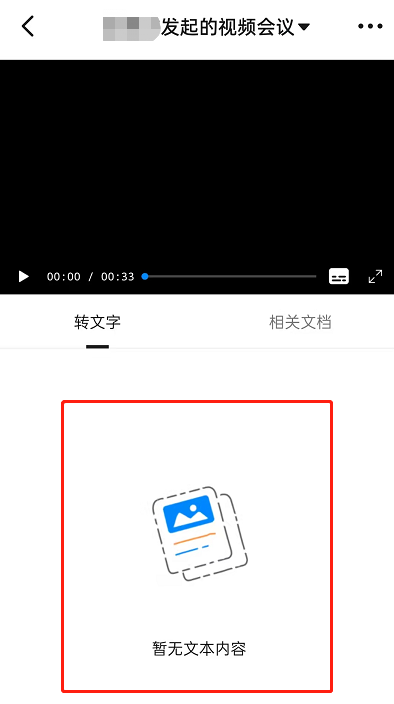
以上这篇文章就是钉钉会议录音转文字步骤分享,希望能帮到大家!
———想要了解更多资讯就请继续关注zi7吧!








